今天将向Windows 11的测试者提供Windows Subsystem for Android的预览版,并提供对Amazon Appstore的应用的访问。使用英特尔、AMD和高通处理器的测试者都将能够在Windows 11上试用Android应用。应用程序可以通过微软商店加载,该商店将列出各种应用程序,然后指向亚马逊应用商店进行加载和安装。Android应用可以与其他Windows应用并排运行,它们也被整合到Alt + Tab和任务视图中,可以把它们钉在开始菜单或任务栏上。
Win11 Android预览版介绍
第一步:满足要求
首先你需要确认你的设备是否符合微软设定的各项要求。首先,你需要加入 Windows Insider 项目,其运行的 Windows 11 系统已经加入 Beta 频道。这意味着你的电脑需要满足 Windows 11 的最低系统要求。

其他要求如下。
● 你的 PC 需要启用 BIOS/UEFI 启用虚拟化功能。点击这里,了解如何在你的电脑上启用这个指南。
● 确保你正在运行 Microsoft Store 22110.1402.6.0 版本或更高版本。你可以通过进入你的 Store 并点击“获取更新”按钮来检查商店的更新。
● 你的电脑的地区必须设置为美国。
● 你还需要有一个美国的亚马逊账户来使用亚马逊 AppStore。
如果你符合以上所有需求,那么恭喜你可以在 Windows 11 系统上运行 Android 应用了。微软提到,首先面向 Beta 频道的 Windows Insider 成员开放了 Android 功能,因此如果你目前正处于 Dev 频道,那么可以考虑重置频道切换到 Beta。
第二步:安装亚马逊 AppStore
一旦你确认你符合微软的要求,你就可以安装亚马逊 AppStore。要做到这一点,在 Windows 11 的 Microsoft Store 中搜索它。它应该就会显示出来。如果没有,请尝试更新你的 Store 版本。你也可以点击这里,直接进入亚马逊 AppStore 页面。
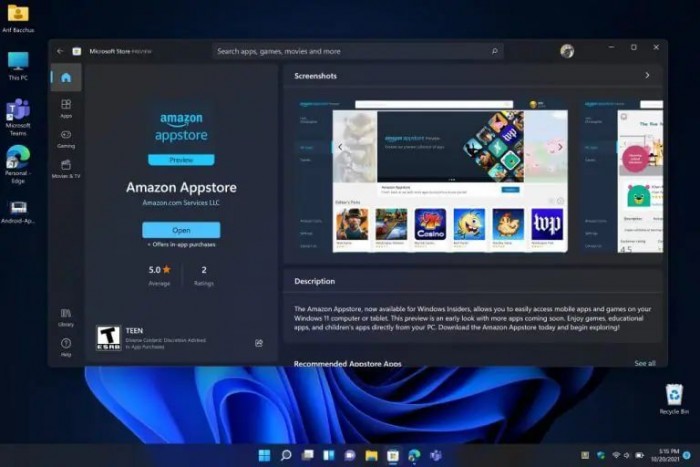
一旦你安装了亚马逊 AppStore,它应该启动自己的设置。该设置将检查你的电脑,并在后台安装 Windows Subsystem for Android。让这个过程完成。这可能需要几分钟时间,这取决于你的电脑速度。
第三步:启动亚马逊 AppStore,并安装应用程序
安装了亚马逊 AppStore 后,你现在可以直接安装 Android 应用。只需在亚马逊 AppStore 中搜索可用目录,或搜索你喜欢的应用。你可以点击一个应用列表,然后点击安装按钮进行安装。该应用将被下载,你将能够通过进入你的开始菜单来启动它。目前,有 50 个应用程序的小选择,但微软说更多的应用程序正在路上。
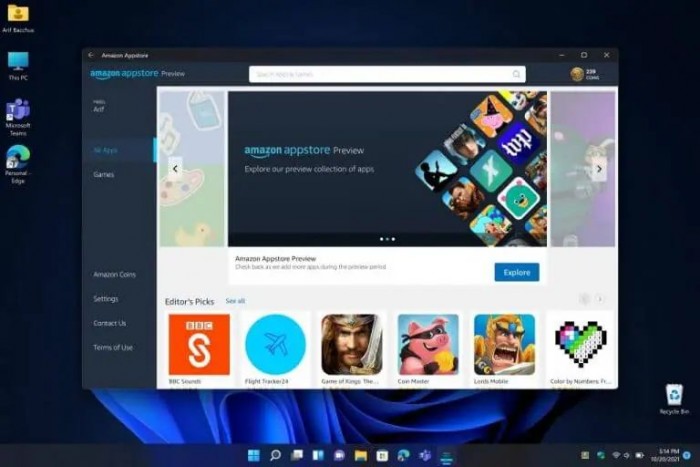
初步上手体验:
外媒亲身体验了这一体验,给他留下了深刻印象。虽然目前的应用选择不是最棒的,但可用的应用表现非常好。外媒尝试了 Kindle 应用程序,以及 Subway Surf,并在后台使用其中一个。
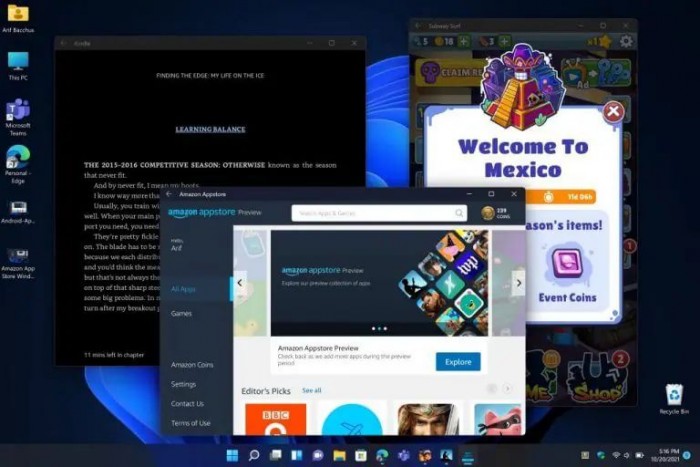
这些应用程序没有锁定或冻结,但我们确实注意到 Windows Subsystem for Android 使用了大量的内存。在16GB的可用内存中,它占用了接近 2GB。不过,看到 Windows 能够处理和调整这些应用程序的大小和窗口,这仍然令人印象深刻,特别是由于它是在虚拟机和模拟器下运行的。
仍有改进的余地,我们希望应用程序的选择可以变得更好。我们还希望有可能侧载其他在亚马逊 AppStore 中没有的 Android 应用。这是许多人建议可以做到的事情,我们期待着在 Windows 11 中花更多时间优化 Android 体验。
安装方法
在安装系统前,请注意备份C盘上的重要数据,系统重装会重置C盘,建议提前转移个人资料并备份硬件驱动。下面推荐二种安装系统的方式,用户根据自己的情况选择方法安装。
1、硬盘安装(无光盘、U盘,推荐)
关闭电脑中的各种杀毒软件,否则容易出现安装失败。
下载本站系统iso文件,并把iso文件解压到D盘或者其他盘,切记不能解压在桌面或解压在系统盘C盘。

点击【一键安装系统(GTP).exe】之后,全程自动安装。

2、U盘安装(有U盘)
下载U盘启动盘制作工具(推荐系统之家装机大师),插入U盘,一键制作USB启动盘,将下载的系统复制到已制作启动完成的U盘里,重启电脑,设置U盘为第一启动项,启动进入PE,运行桌面上的“系统之家一键装机”,即可启动GHOST进行镜像安装。

常见问题
Win11不修改镜像文件 绕开TPM限制的ISO引导安装方法>>>
Win11怎么下载安卓应用 Win11怎么安装安卓APP>>>
Win11要求TPM2.0怎么办 主板怎么开启TPM2.0>>>
Win11安装配置要求详解 Win11对硬件的最低要求是什么>>>
免责条款
本Windows系统及软件版权属各自产权人所有,只可用于个人研究交流使用,不得用于商业用途,且系统制作者不承担任何技术及版权问题,请在试用后24小时内删除。如果您觉得满意,请购买正版!
小贴士:光盘经过检测安全无毒,PE中的部分破解软件可能会被个别杀毒软件误报,请放心使用。
文件包名称:ZJ_WIN11_X64_23H2_TY.iso
文件大小:4587814912 字节
系统分区:NTFS
系统类型:64位
CRC32:0AE58B3A
MD5:D60D64E4DE9093EF87794CB209067013
SHA1:3DE8A8259BFBFE1CF8C78995B8FD54F12A7A0802
发表评论
共0条
评论就这些咯,让大家也知道你的独特见解
立即评论以上留言仅代表用户个人观点,不代表系统之家立场